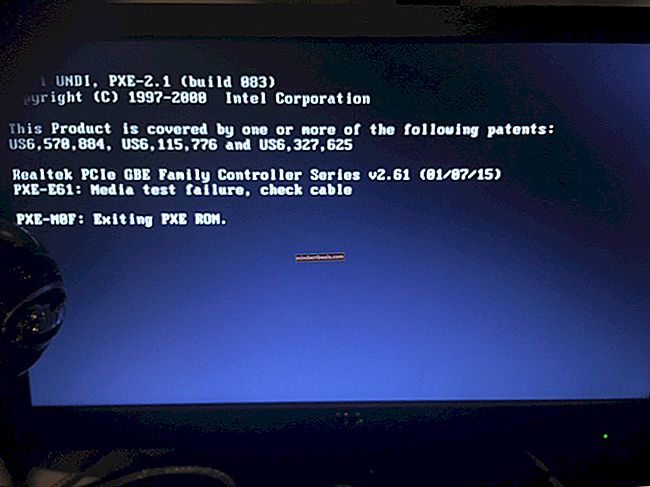Fix: Volumlinje fast øverst til venstre på skjermen
Det er et kjent problem i Windows 8.1 det Volumlinje vises øverst til venstre på skjermen mens du prøver å øke eller redusere volumet som hindrer skjermens synlighet. Dette problemet får folk til å bli sint fordi det oppstår selv etter at du har startet PCen på nytt eller satt den i hvilemodus. Det er ingen bekreftede tilpasninger av Microsoft som kan hjelpe brukerne ut av dette kaoset.
Sannelig, det er ikke kjent hvilken ting som får dette til å skje. Det kan være noen konflikter med lyddrivere i Windows 8.1, men det er bare en gjetning. Det er ingen registerrettinger som kan utføres for å bli kvitt dette.

Løsninger for å løse dette problemet:
Det er bare noen få justeringer du kan gjøre for å holde deg borte fra dette, men disse er garantert ikke vellykkede. Følg metodene nedenfor for å prøve det selv.
Metode nr. 1: Oppdater lyddrivere
Som jeg nevnte ovenfor, kan det være noen konflikter mellom Windows og lydmaskinvaren. Så ved å oppdatere lyddriverne, kan du holde deg borte fra dette.
Følg disse instruksjonene riktig for å oppdatere lyddrivere.
1) nedlasting den siste lyddriveren fra Produsentens nettsted. Du kan også søke automatisk etter oppdaterte drivere i Windows, men det anbefales ikke.
Gå til Enhetsbehandling ved å trykke Vinn + X hurtigtaster på tastaturet og velg Enhetsbehandling fra listen.

2. Naviger til Lyd-, video- og spillkontroller inne i Enhetsbehandling og høyreklikk på lydadapteren og velg Oppdater driverprogramvaren. På neste skjermbilde, hvis du har lastet ned driverprogramvaren manuelt, kan du bla gjennom den fra harddisken, og hvis du ikke har lastet den ned, må du søke automatisk etter oppdaterte drivere. Etter at oppdateringen er ferdig, start datamaskinen på nytt og sjekk om problemet fortsatt eksisterer?

Metode nr.2: Endre varslingstiden
Dette er bare et triks for å få varslene til å vises i en liten periode. Følg disse trinnene for å få det gjort.
Gå til Innstillinger og klikk på Endre PC-innstillinger. Derfra velger du Enkel tilgang og inne i den, bla ned og klikk til Andre muligheter. Fra Vis varsler for rullegardinmenyen, velg minimum tid (5 sekunder) og det er det. Nå vil denne hodepinen bli kurert.